时间:2023-10-14 16:33:02 作者:娜娜 来源:系统之家 1. 扫描二维码随时看资讯 2. 请使用手机浏览器访问: https://m.xitongzhijia.net/xtjc/20231014/294831.html 手机查看 评论 反馈
如果您遇到“你的凭据不工作请输入新凭据”问题时,请记住先验证凭据是否正确,然后检查用户名是否与您更改的系统名称相同。如果凭据和用户名皆正确,但您的计算机仍显示“你的凭据不工作”的话,则问题是由Windows安全设置引起的,以下是小编带来的三种解决方法,希望可以帮到你!
方法一:
步骤1. 请您按“Win + I”键打开Windows设置再依次单击“网络和Internet” > “状态”,然后点击“属性”按钮。
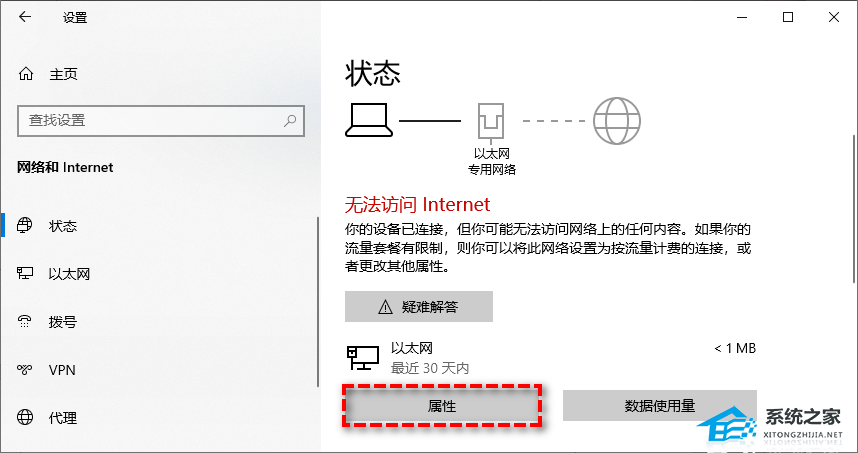
步骤2. 在网络配置文件下方将其更改为“专用”。
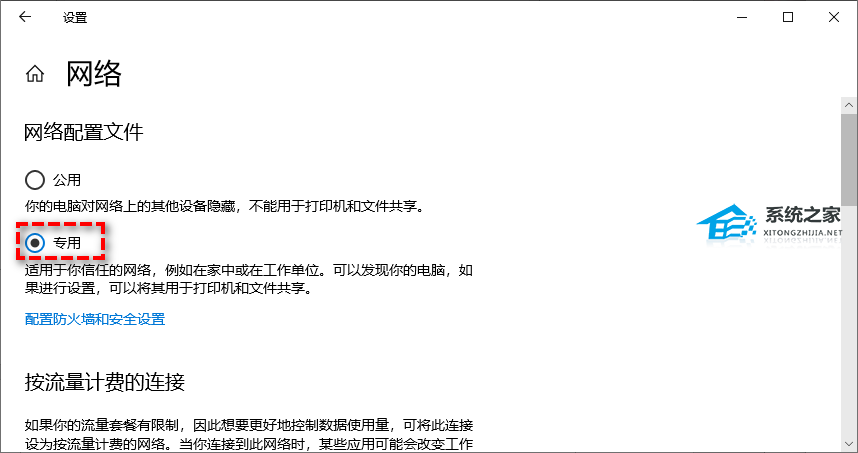
方法二:
步骤1. 按“Win+R”键输入“gpedit.msc”并按Enter键打开组策略编辑器。
步骤2. 在本地组策略编辑器管理单元窗口中,导航到此处:计算机配置 > Windows设置 > 安全设置 > 本地策略 > 安全选项。
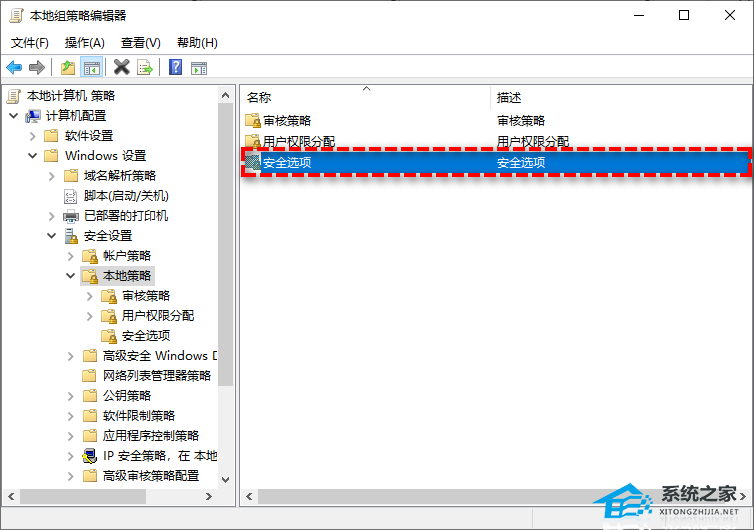
步骤3. 双击并打开“安全选项”详情,然后找到“网络安全:LAN管理器身份验证级别”并双击将其打开。
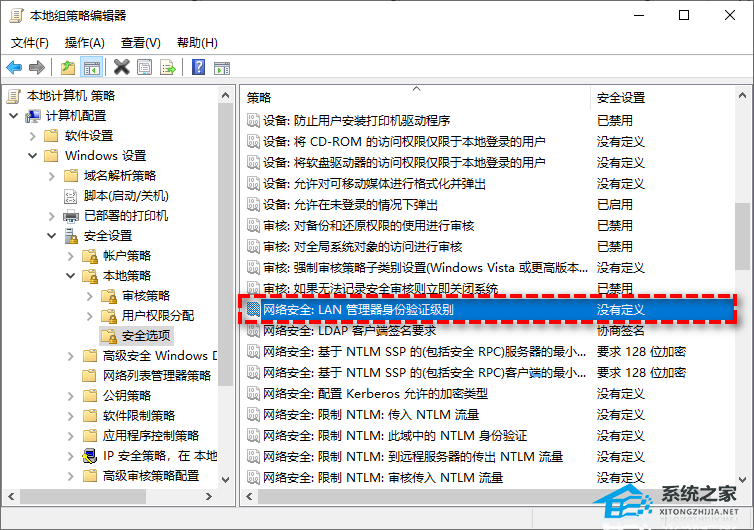
步骤4. 在属性详情窗口中单击下拉菜单中选择这三个选项,分别为“仅发送NTLMv2响应”、“仅发送NTLMv2响应。拒绝LM”和“仅发送NTLMv2响应。拒绝LM和NTLM(&)”。
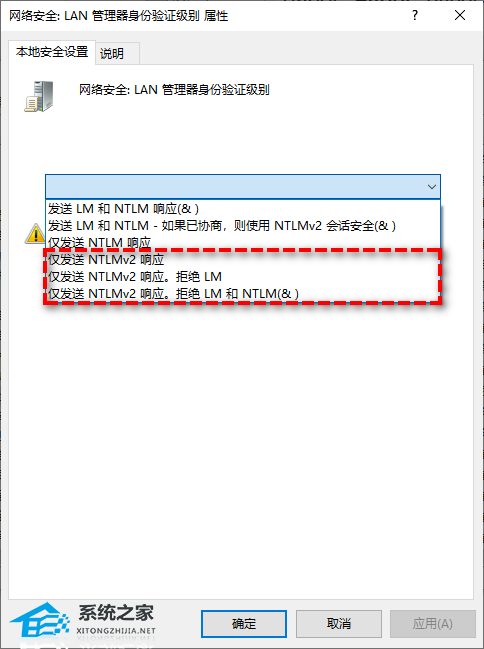
若以上步骤还是无法解决“你的凭据不工作”这一问题,您还可以在“安全选项”中找到“网络访问:本地账户的共享和安全模型”并双击打开它,然后将其设置为“经典 - 对本地用户进行身份验证,不改变其本来身份”并单击“确定”。
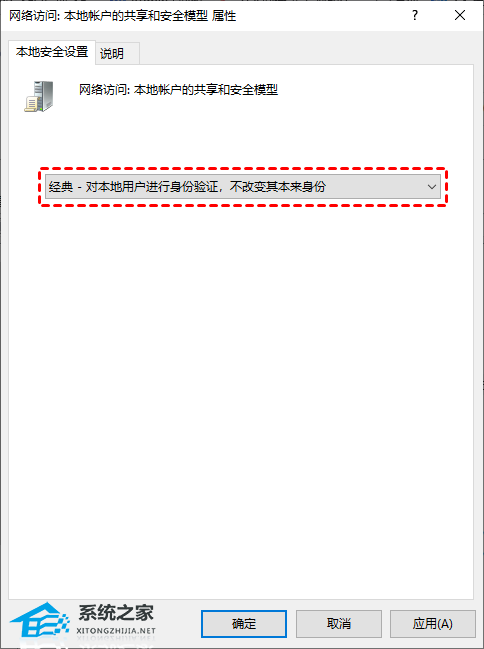
方法三:
步骤1. 按“Win+R”键并输入“secpol.msc”,然后按下“Enter”键打开本地安全策略。
步骤2. 在本地安全策略中展开“本地策略”,然后双击“用户权限分配”选项。
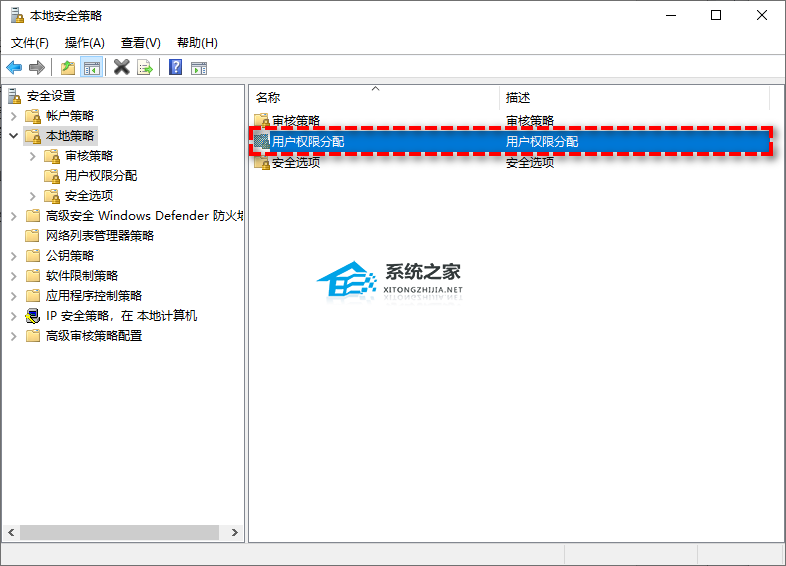
步骤3. 在用户权限详细策略列表中找到“允许通过远程桌面服务登录”,然后选中并双击。
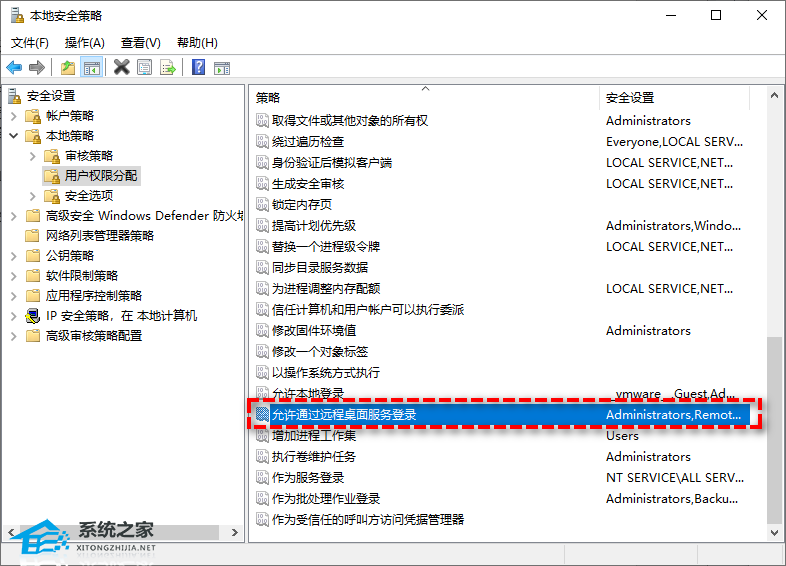
步骤4. 在弹出窗口中点击“添加用户或组”。
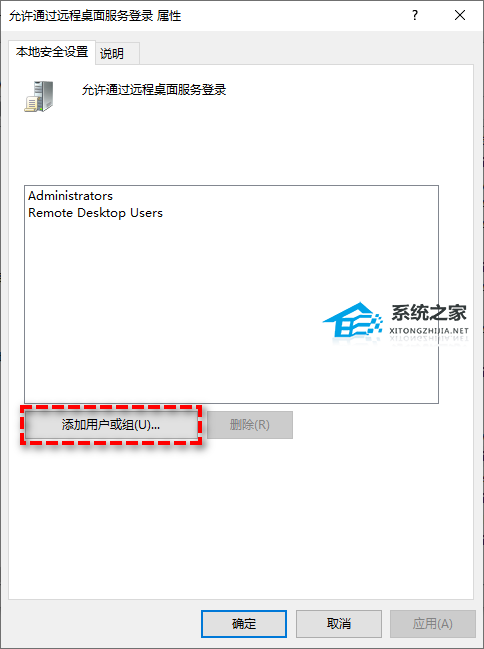
步骤5. 输入远程桌面用户名,然后单击“确定”即可。
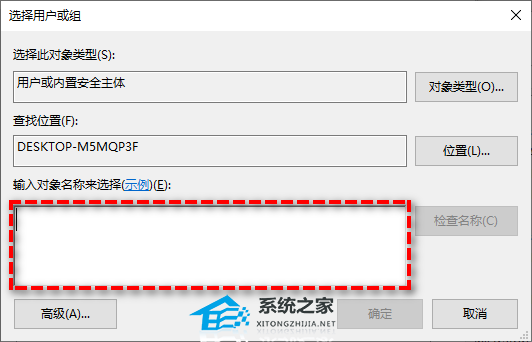
以上就是系统之家小编为你带来的关于“远程登录提示您的凭据不工作怎么解决?”的全部内容了,希望可以解决你的问题,感谢您的阅读,更多精彩内容请关注系统之家官网。
发表评论
共0条
评论就这些咯,让大家也知道你的独特见解
立即评论以上留言仅代表用户个人观点,不代表系统之家立场